Administrateur de serveur - message de diffusion
Vous pouvez envoyer un message instantané à tous les utilisateurs connectés à ce memoQ TMS. Le message est censé porter sur un problème technique, tel qu’une prochaine maintenance de serveur. Vous pouvez informer les utilisateurs que le serveur sera mis hors ligne.
Vous avez besoin de la version chef de projet de memoQ pour gérer un memoQ TMS.
Vous pouvez gérer le serveur seulement si vous êtes membre des Chefs de projet ou du groupe administrateurs dans le memoQ TMS. Pour changer la plupart des paramètres, vous devez être membre du groupe Administrateurs.
Comment se rendre ici
-
Tout en haut de la fenêtre memoQ, cliquez sur l’icône Administrateur de serveur
 . Vous pouvez également trouver cette icône sur le ruban du projet.
. Vous pouvez également trouver cette icône sur le ruban du projet. -
La fenêtre Administrateur de serveur s’ouvre, affichant le volet Connexion.
-
Tapez ou choisissez l’adresse du memoQ TMS, puis cliquez sur le bouton Sélectionner
 .
.Vous devrez peut-être vous connecter : Si vous accédez à ce serveur pour la première fois, la fenêtre Connexion au serveur s’ouvre. Vous avez besoin d’un nom d’utilisateur et d’un mot de passe pour accéder au serveur.
- Sous Catégorie, cliquez sur message de diffusion. Le volet message de Diffusion apparaît.
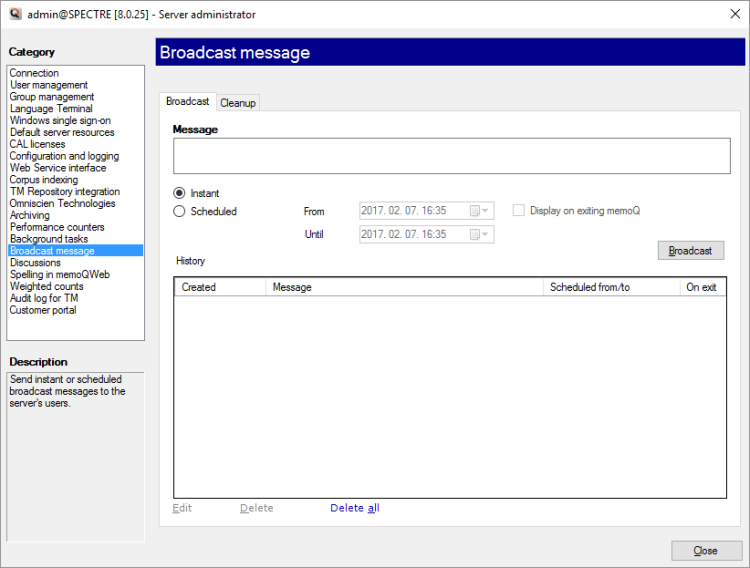
Que pouvez-vous faire?
- Tapez ou collez votre message dans la zone Message.
- Choisissez quand le message devrait apparaître:
- Pour l’envoyer immédiatement, cliquez sur instantané.
- Ou, pour l’envoyer plus tard - et le garder affiché plus longtemps -, cliquez sur Planifié. Choisissez une date et une heure dans les cases De et Jusqu’à. Le message sera visible sur l’écran des utilisateurs entre les deux fois.
- Toujours avertir les utilisateurs lorsqu’ils ferment memoQ: Cochez la case Affichage à la fermeture de memoQ.
- Cliquez sur Diffusion.
Si un message doit rester pendant certain temps, vous pouvez le modifier après son envoi.
- Sous Historique, sélectionnez le message.
- Sous la liste, cliquez sur Éditer.
- Le message apparaît dans la zone de message. Apportez vos modifications, puis cliquez sur Diffuser.
Sous Historique, sélectionnez un message. Cliquez sur Supprimer. memoQ supprimera le message sélectionné. Si un message est encore affiché lorsqu’il est supprimé, il n’apparaîtra plus sur les écrans des utilisateurs.
Ou : Sous la liste, cliquez sur Supprimer tout. memoQ supprime tous les messages.
Pour supprimer automatiquement les messages après leur envoi, cliquez sur l’onglet Nettoyage.
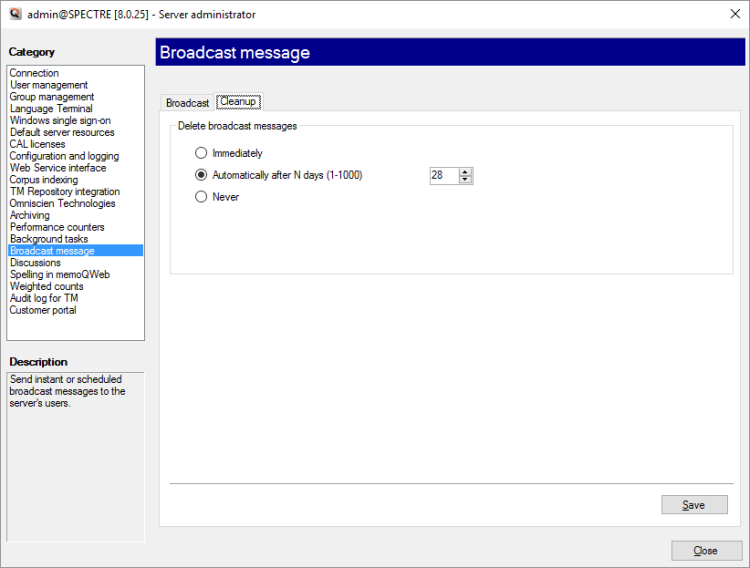
Choisissez parmi les options suivantes:
- Immédiatement: Les messages de diffusion ne sont pas conservés après leur apparition. Un message instantané disparaît juste après l’envoi. Un message programmé est supprimé après que sa fenêtre temporelle est écoulée(jusqu’à).
- Automatiquement après N jours (1-1000): Tapez un nombre de jours dans la boîte. Les messages sont automatiquement supprimés après ce nombre de jours (après leur envoi). Vous pouvez choisir un délai entre 1 et 1000 jours. Normalement, memoQ supprime les messages après 28 jours.
- Jamais: memoQ ne supprimera pas les messages automatiquement. Vous devez le faire manuellement.
Lorsque vous avez terminé
Retourner à memoQ: Cliquez sur Fermer.
Ou, choisissez une autre catégorie à gérer:
- Connexion (choisissez ceci pour gérer un serveur différent)
- Gestion des utilisateurs
- Connexions du serveur
- Gestion des groupes
- Authentification unique Windows
- Ressources serveur par défaut
- Licences CAL
- Licences ELM
- Configuration et journalisation
- Interface Web
- Indexation des bases LiveDocs
- Omniscien Technologies
- Archivage
- Compteurs de performance
- Stockage
- Tâches en arrière-plan
- Message de diffusion
- Discussions
- Orthographe dans memoQweb
- Décomptes pondérés
- Journal d’audit pour les MT
- customer portal
- Connexions CMS